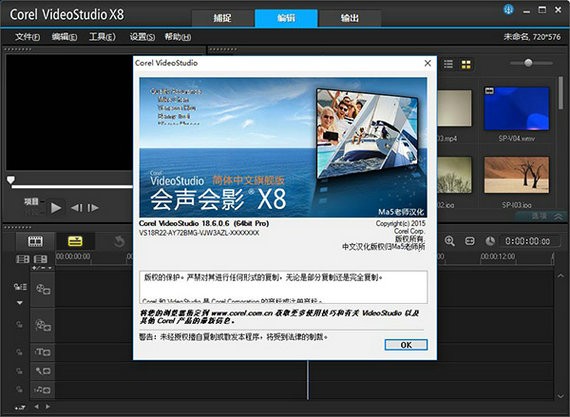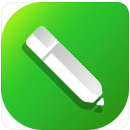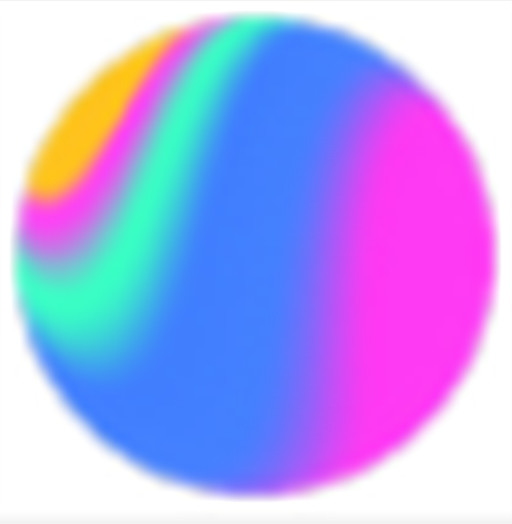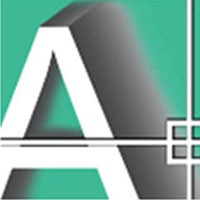- 软件介绍
- 软件截图
- 相关文章
会声会影x8免费版是不少用户都很喜欢的视频剪辑软件,当好我们在使用这款会声会影x8免费版来进行视频剪辑的时候可以感受到其独特的视频剪辑技巧,对于很多的视频剪辑新手用户来说这绝对是一款值得大家去尝试的软件之一,当大家在使用这款软件来进行视频剪辑的时候可以去为你的视频添加各种各样的特效,当然还有各种转场、字幕、背景音乐等等,你可以通过快捷键的方式来快速的进行视频制作,可以提高你的视频剪辑效率。
会声会影x8免费版优势:
1、轨道透明度
会声会影X10轻松细微地调整视频轨的阻光度,展现视频的完美时刻。
2、360°视频支持
在转换为标准视频之前,通过使用会声会影设置可视角度,确保观众能够看到360°视频的更完美的部分。
3、重新映射时间
会声会影X10使用易于使用的全新控件调整播放速度,您可以添加慢动作或高速效果,定格动作,或反转和重放视频中的场景。
4、分组对象
会声会影X10只需右键单击分组素材,即可对素材轻松分组或取消分组,以将其沿时间轴移动,或为分组无缝应用滤镜和效果。
5、NewBlue r EX
滤镜库中新增的NewBlue r EX滤镜。
会声会影x8免费版说明:
1、简单直观的操作步骤
界面直观,一目了然,非常容易上手。
2、独特的创造性
会声会影X10有多达1500种以上的滤镜和特效可供选择。
3、广受好评
会声会影X10简单易用,内涵丰富的功能,因此广受各界肯定。
4、支持各类常见格式
会声会影X10支持HD和4K格式编辑,可制作画质绝佳的影片。
5、灵活有趣
可以从样本开始编辑,或在时间轴上编辑,并可以合并多个覆叠轨上的相片,视频和音频。
会声会影x8免费版操作:
1、双击会声会影x10桌面快捷方式,打开软件后,进入软件的主界面。
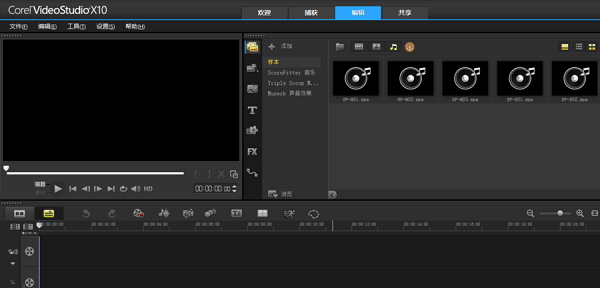
2、在会声会影x10软件下方可以看到几个轨道,一般我们在剪辑视频时常用到,算是软件的操作界面,从上往下分别是视频轨,覆叠轨,标题轨,声音轨,音乐轨。
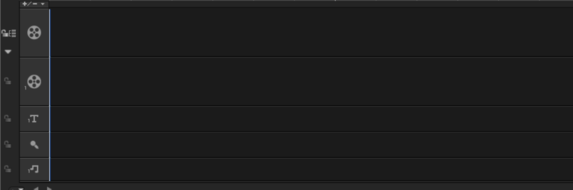
3、软件左边是视频的显示区域,右边是素材添加区域,如果您要添加素材,可以在次添加。
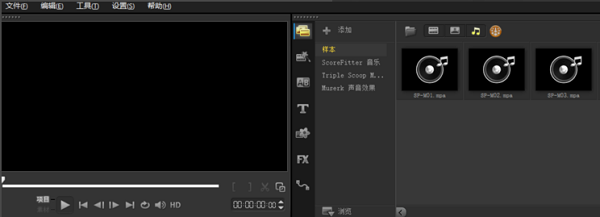
4、中间是一列选项栏,分别是媒体,即使项目,动画,图形,滤镜,路径等功能。

5、那么我们做完的视频如何导出呢,可以看到上方有一共享选项,点击之后便是视频导出的格式和路径,这样就可以导出了。

会声会影x8免费版如何导出为视频文件:
1、打开会声会影x10后,将制作好的导入视频轨道中。
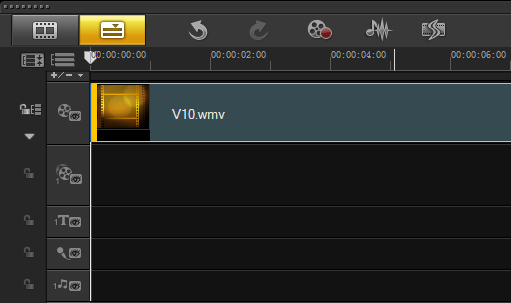
2、点击会声会影x10顶部的分享按钮,然后点击【创建视频文件】。您可以根据您的实际情况决定您要选择哪一种。
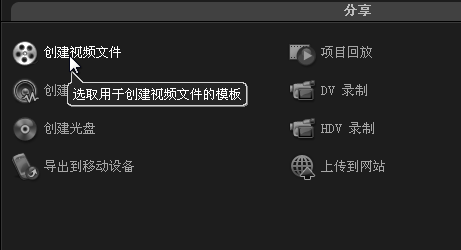
3、点击后,在弹出的下拉中选择“自定义”。
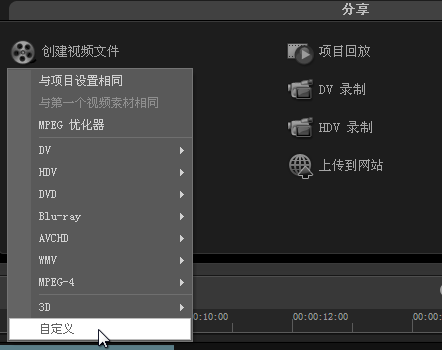
4、选择您要导出视频的存放位置,点击保存就可以了。
会声会影x8免费版如何录制画外音:
1、打开打开会声会影x10软件后,点击底部的“录制/捕获选项”按钮。

2、在弹出的录制/捕获选项窗口中点击【画外音】选项。
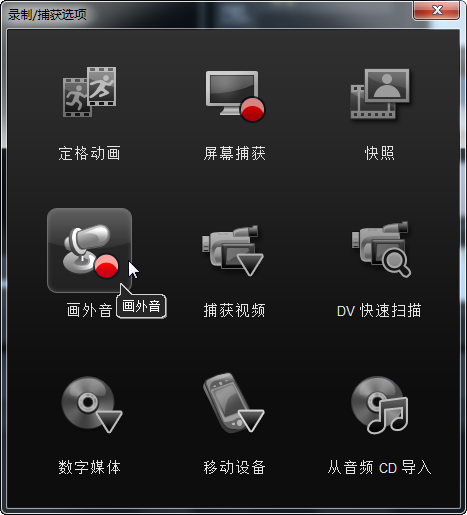
3、然后会弹出“调整音量”窗口,您需要试一下您的麦克风是否能用。
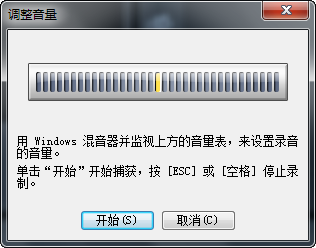
4、如果能用,点击【开始】就可了。按Esc键就可以结束录音。
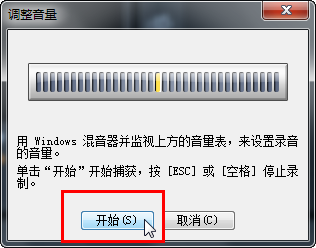
5、录制结束后,语音素材会被插入到项目时间的声音轨中。
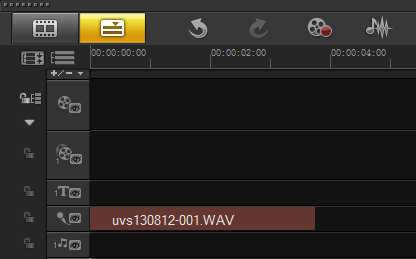
猜您喜欢
换一换软件TOP榜
-
1.01GB
1 -
0.78MB
2 - 3
-
918KB
4 -
1.02MB
5 -
6.8MB
6 -
1.97GB
7 -
311.55MB
8